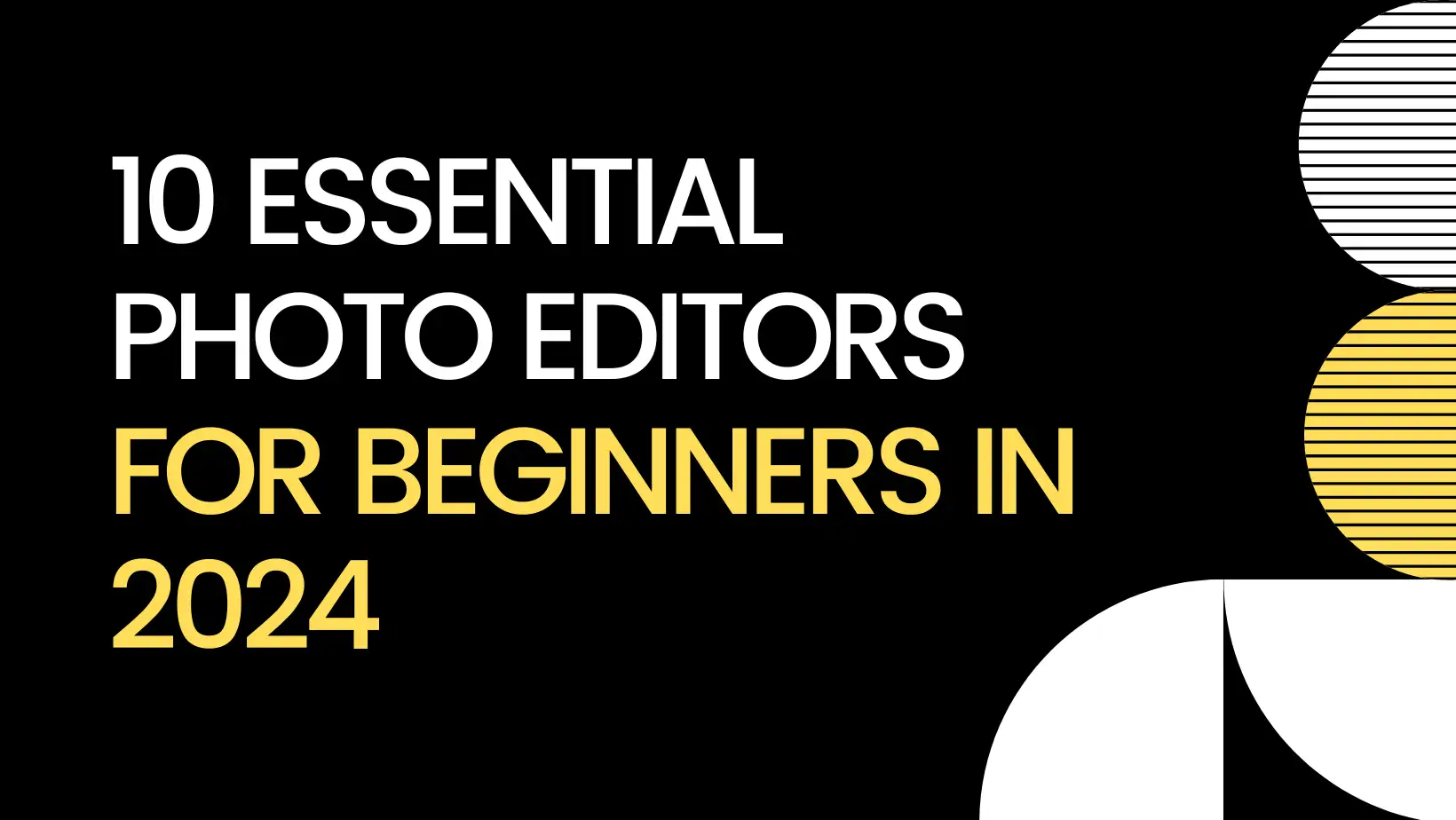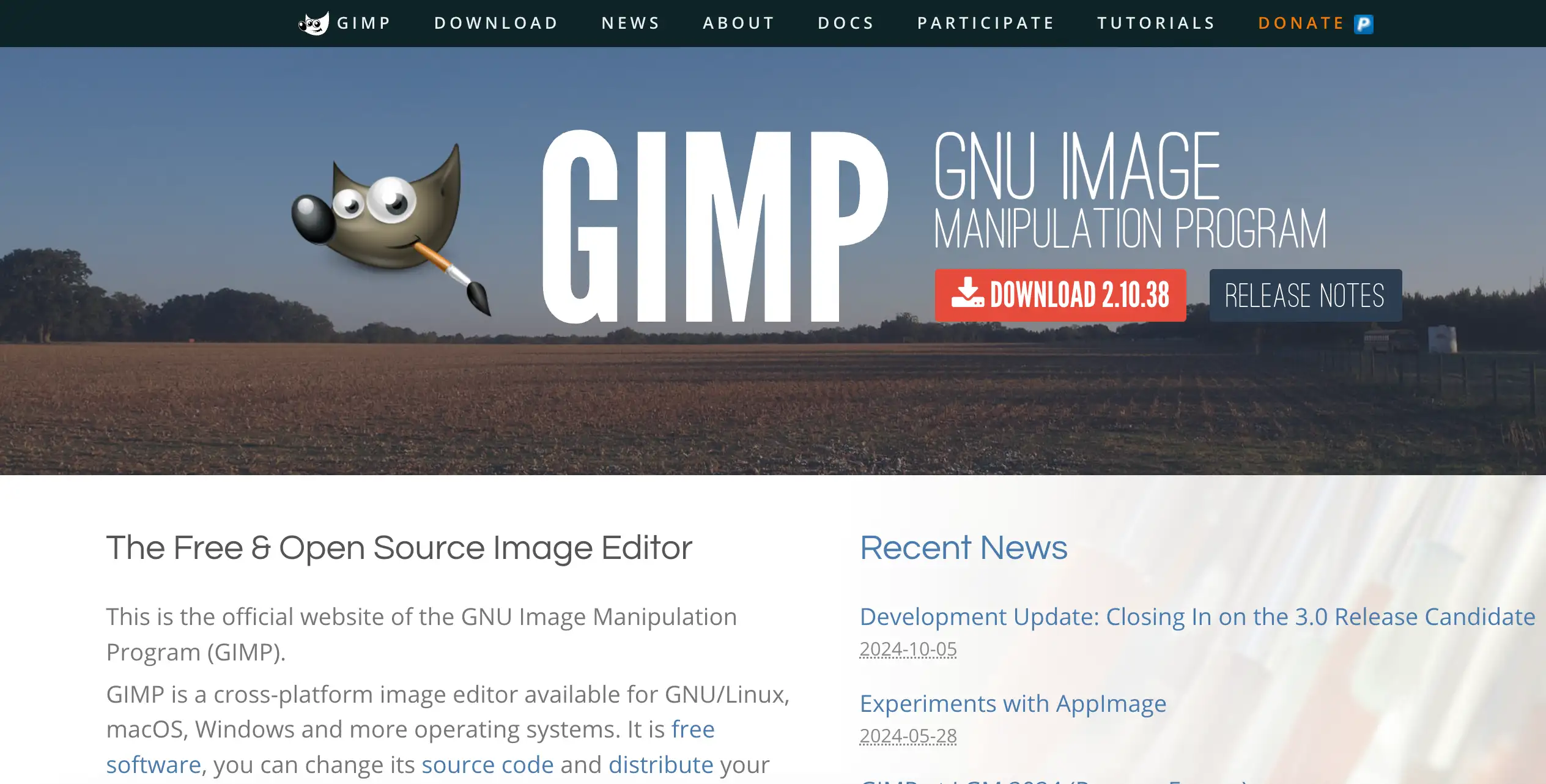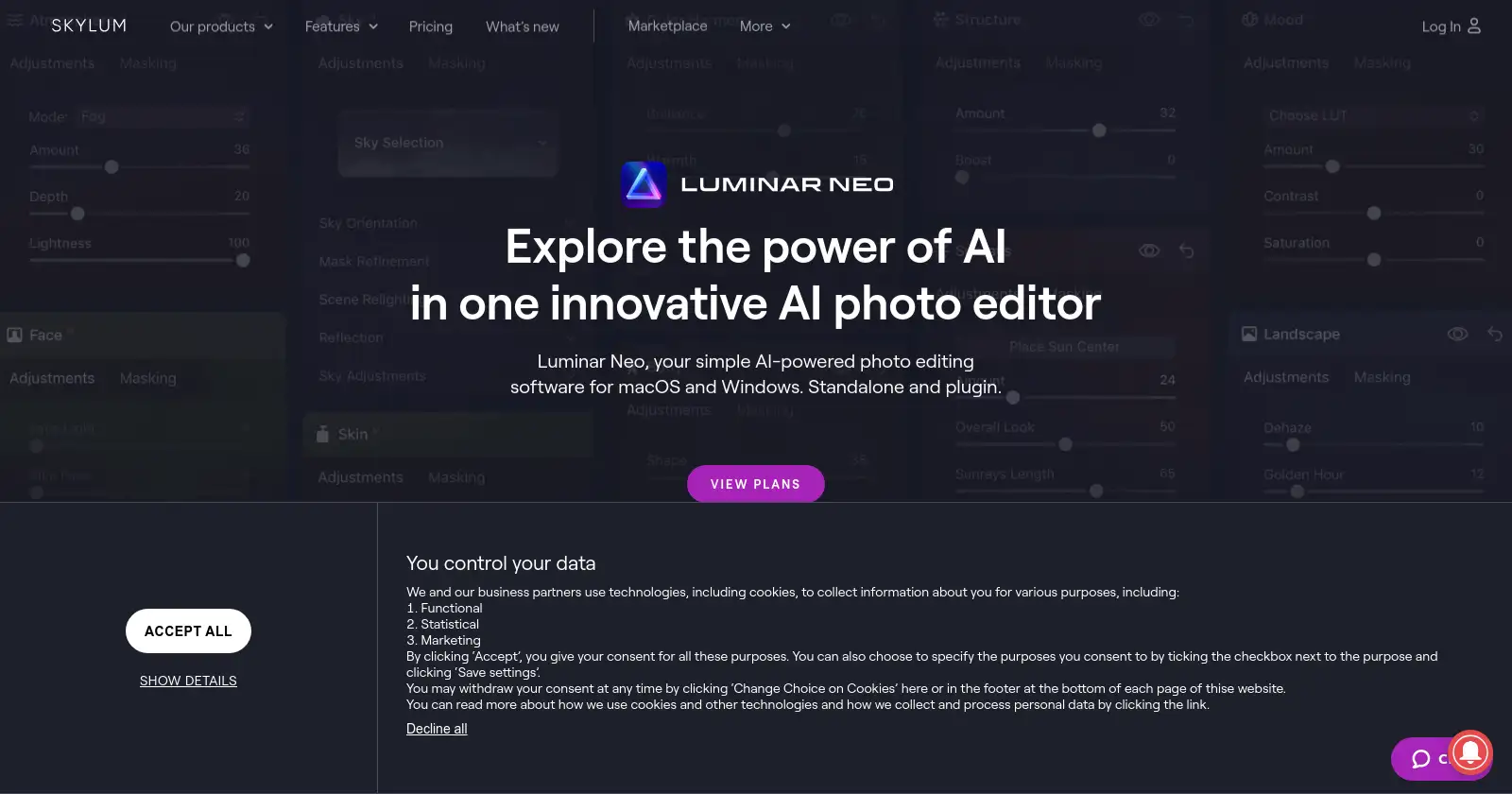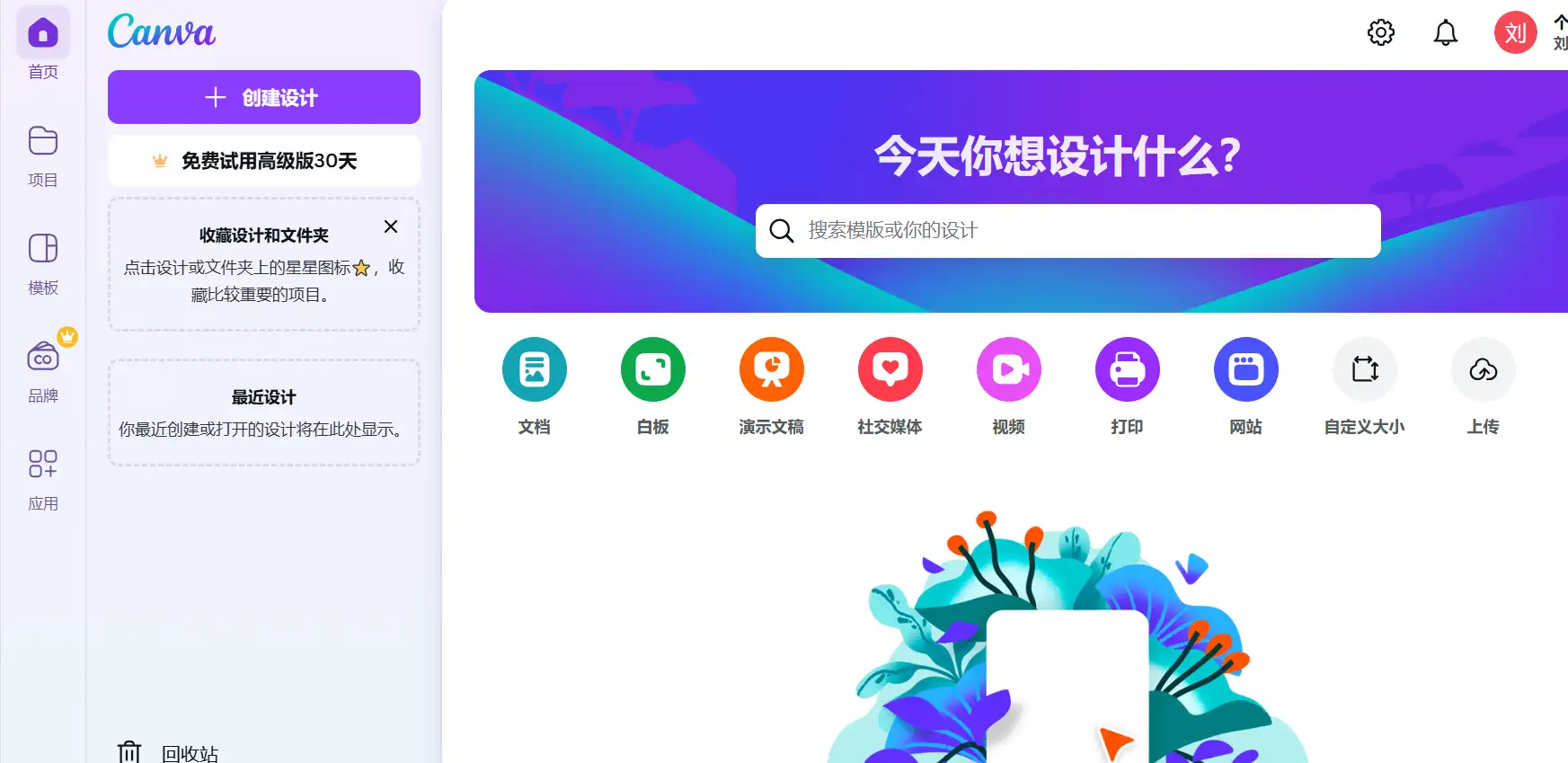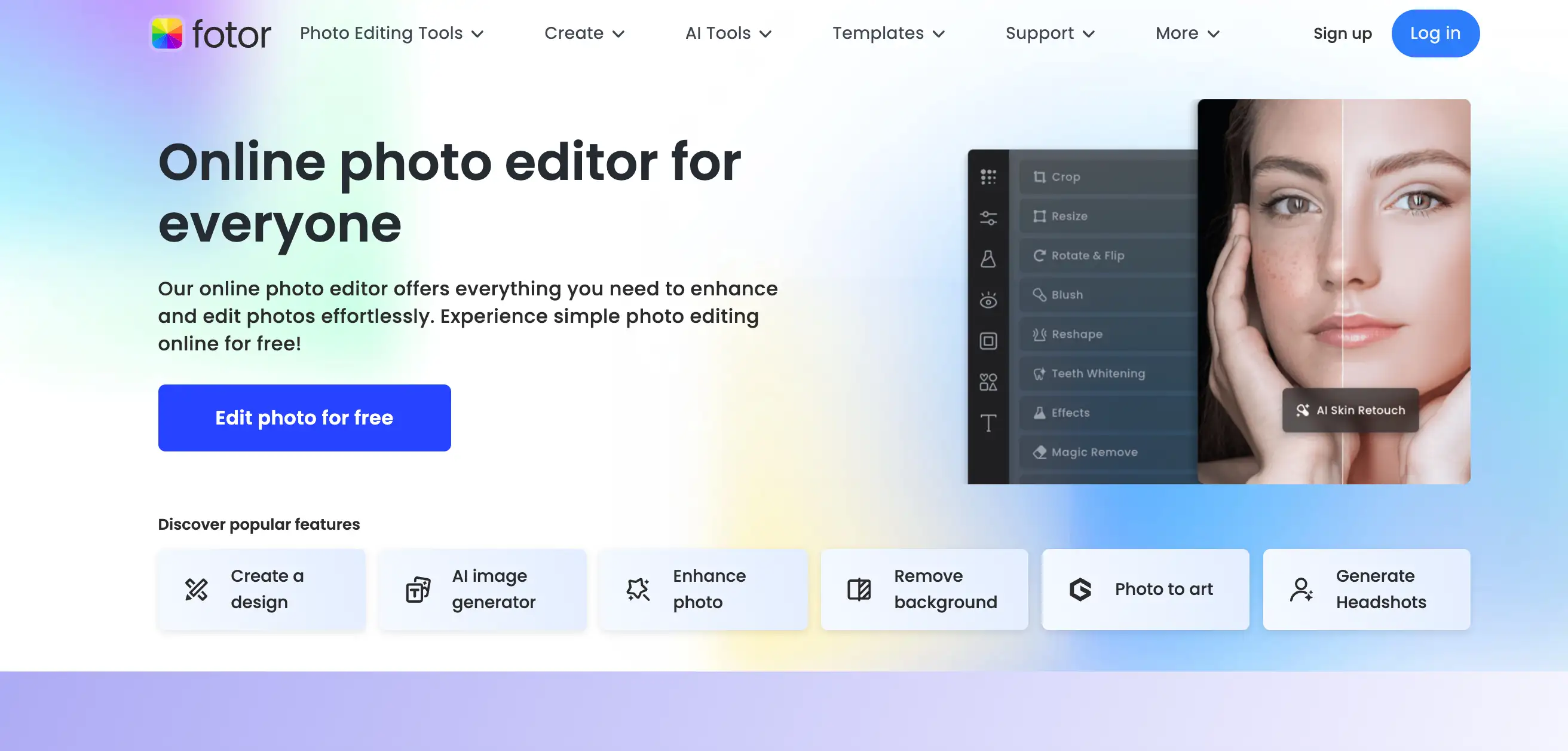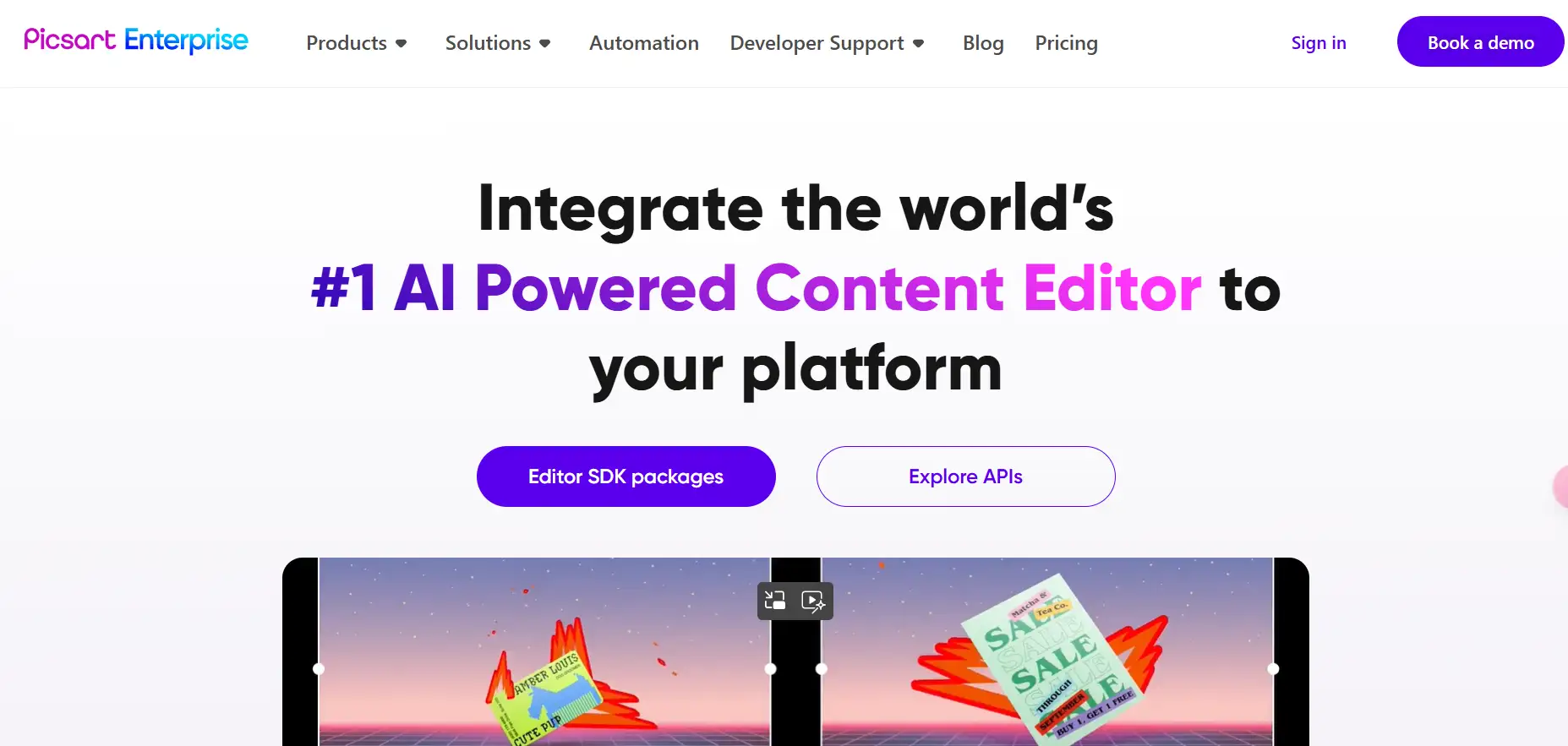디지털 사진의 부상으로 사진 편집은 팬과 전문가 모두에게 필수적인 기술이 되었습니다. 2026년에는 초보자와 전문가를 위한 강력하고 사용자 친화적인 사진 편집 소프트웨어가 시장에 많이 출시될 예정입니다. 초보자를 위한 초보자 친화적인 사진 편집 도구를 사용하면 평범한 사진을 눈에 는 예술 작품으로 쉽게 변환할 수 있습니다. 이 기사에서는 초보자를위한 최고의 사진 편집기 10 가지를 소개합니다. 각각의 장단점을 분석해 보세요. 이러한 도구는 쉽게 시작할 수 있으며 창의력을 발휘하고 평범한 사진을 멋진 예술 작품으로 바꾸는 데 도움이 되는 다양한 기능을 제공합니다.
1.a1.art
2.김프
3.Luminar Al
4.Canva
5.어도비 라이트룸
6.ACD사진 보기
7.외계인 피부 노출 X7
8.ON1 사진 RAW
9.Fotor
10.PicsArt
초보자를 위한 필수 사진 편집기 10가지
1.a1.art
a1.art는 온라인 AI 이미지 생성기입니다. 사용자는 간단한 대화와 상호작용을 통해 AI를 사용하여 고품질의 아트웍을 쉽게 생성할 수 있습니다. 원하는 이미지 스타일을 설명하기만 하면 복잡한 전문 지식 없이도 작품을 만들 수 있습니다. 예술 애호가, 크리에이티브 전문가, 교육 기관, 비즈니스 및 마케팅 담당자라면 누구나 a1.art를 사용하여 독특한 예술적 콘텐츠를 만들 수 있습니다.
아래 이미지를 클릭하여 a1.art를 사용해 보세요!
570만 개 이상의 애플리케이션 템플릿을 제공하여 사용자가 빠르게 작품을 생성할 수 있습니다. 커뮤니티 상호작용을 지원하므로 사용자는 작품과 애플리케이션을 보고, 상호작용하고, 공유할 수 있습니다.
a1.art는 사진이나 단어만으로 사진을 편집할 수 있는 가장 쉬운 방법을 제공합니다. 아타스는 신규 사용자에게 많은 무료 포인트를 제공하기 때문에 새로운 소프트웨어를 사용하기에 매우 좋습니다. 사진을 찍고 싶은 초보자도 선택할 수 있습니다!
2. 김프
김프는 포토샵과 동일한 많은 도구와 기능을 제공하는 무료 오픈소스 사진 편집기입니다. 김프는 포토샵과 동일한 많은 도구와 기능을 제공하는 무료 오픈소스 사진 편집기로 초보자에게 좋은 선택입니다.
김프는 사용자가 무료로 사용할 수 있습니다. 사용자는 소프트웨어를 자유롭게 수정하고 배포할 수 있습니다. 동시에 김프는 리눅스, 윈도우, 맥OS 등 다양한 운영체제를 지원합니다. 또한 김프에는 다양한 이미지 처리 도구가 있습니다. 레이어 및 채널과 같은 고급 기능을 지원하며 플러그인을 지원합니다. 소프트웨어의 사용자 정의 기능이 크게 향상되었으며, 김프는 사용자가 도움과 리소스를 찾을 수 있는 활발한 커뮤니티 지원의 이점도 있습니다. 최근 버전 업데이트에서는 비파괴 편집 기능이 도입되어 편집 유연성이 더욱 향상되었습니다.
하지만 김프에는 몇 가지 잠재적인 단점도 있습니다. 대용량 파일을 다룰 때 김프의 성능은 일부 상용 소프트웨어만큼 좋지 않을 수 있으며 때때로 응답 속도가 느릴 수 있습니다.
3. Luminar AI
Luminar AI는 Skylum의 혁신적인 사진 편집 소프트웨어입니다. 통합된 인공지능 기술을 통해 사용자에게 이전과는 전혀 다른 손쉬운 편집 경험을 제공합니다. 직관적인 사용자 인터페이스와 원클릭 편집 기능으로 호평을 받고 있는 이 소프트웨어는 특히 초보자와 중급 사용자에게 적합합니다. Sky AI 및 인물 보케 AI와 같은 강력한 AI 도구를 제공합니다. 빠르고 쉽게 사진을 편집할 수 있습니다. Luminar AI는 전문 사진작가를 위한 RAW 포맷을 지원합니다. 또한 무료 평가판이 제공되므로 구매하기 전에 테스트해 볼 수 있습니다.
Luminar AI는 사용 편의성 측면에서 뛰어나지만 일부 고급 사진 편집 소프트웨어의 기능에는 미치지 못할 수 있습니다. 심층적인 후처리를 원하는 일부 전문 사진작가의 경우, Luminar AI는 일부 고급 기능에 제한이 있을 수 있습니다. 또한 클라우드 기반이 아닌 소프트웨어이므로 사용자는 약 10GB의 저장 공간을 차지할 수 있는 Luminar AI를 다운로드하여 설치해야 합니다.
4. Canva
Canva는 주로 그래픽 디자인 도구로 알려져 있지만, 초보자에게 적합한 다양한 사진 편집 기능도 제공합니다. 사용자 친화적인 인터페이스와 드래그 앤 드롭 기능으로 디자인 경험이 없어도 멋진 이미지를 쉽게 만들 수 있습니다.
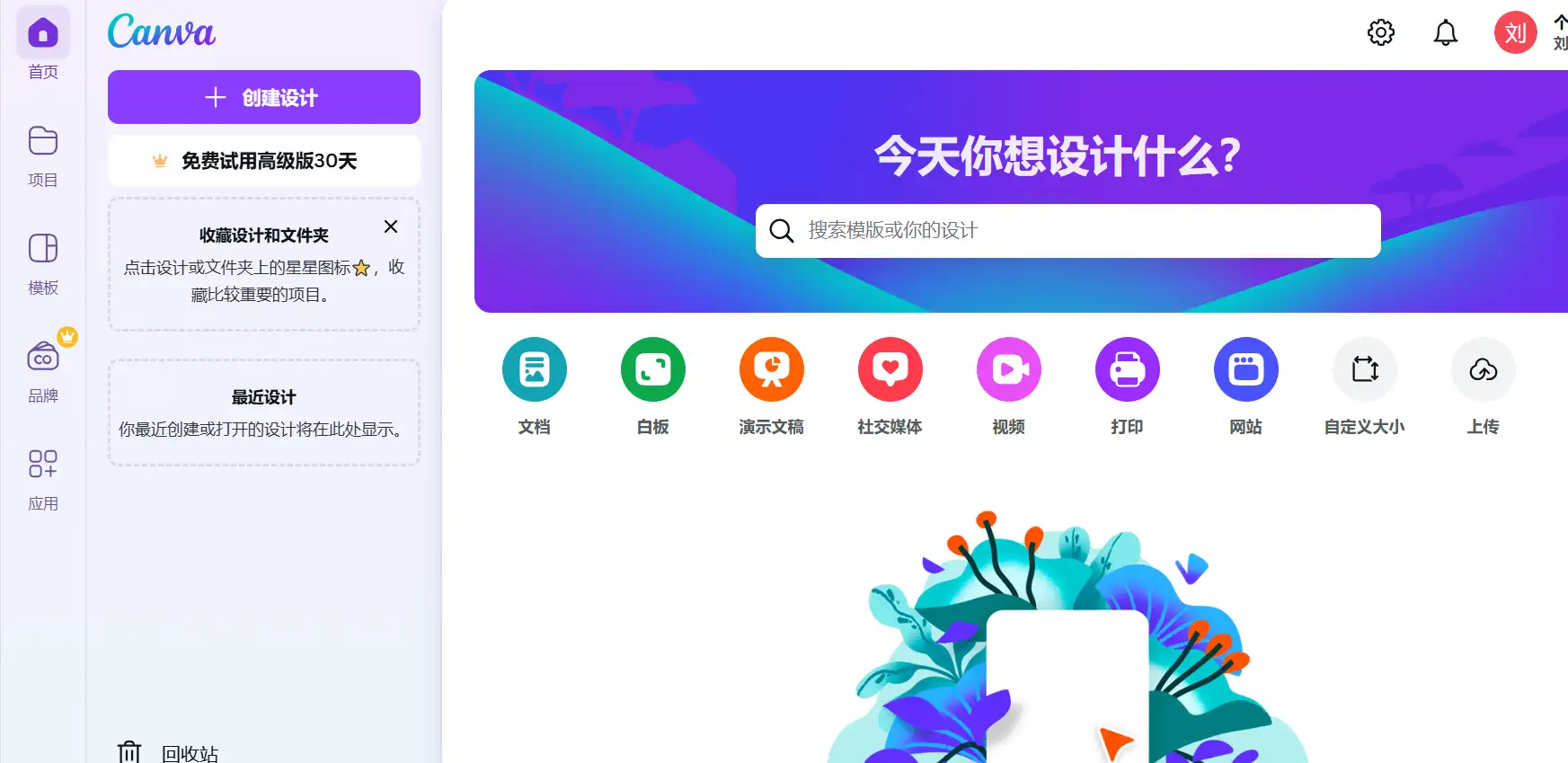
Canva는 특히 소규모 비즈니스와 비전문 디자이너에게 적합합니다. 사용자 친화적인 인터페이스와 드래그 앤 드롭 기능으로 디자인 경험이 없어도 멋진 이미지를 쉽게 만들 수 있습니다. 또한 Canva는 여러 사람이 동일한 디자인을 실시간으로 편집할 수 있는 팀 협업 기능을 제공하여 생산성을 높여줍니다. 또한 소셜 미디어 플랫폼과 통합되어 사용자가 직접 디자인을 쉽게 게시할 수 있으며 예약된 시간에 자동 게시를 지원합니다.
Canva에는 몇 가지 단점도 있습니다. 많은 사용자가 캔버스 템플릿을 사용하기 때문에 디자인이 충분히 독특하게 보이지 않을 수 있습니다. 또한 Canva는 로컬 파일 저장소를 제공하지 않으며 모든 디자인은 온라인으로 액세스해야 하므로 인터넷 연결이 없으면 사용자가 디자인에 액세스하거나 편집하지 못할 수 있습니다.
5. Adobe Lightroom
Lightroom은 사진작가를 위해 설계된 강력한 사진 편집 및 관리 도구입니다. 노출, 대비, 색상 등을 조정할 수 있는 고급 도구가 있습니다. 또한 사진을 한곳에 정리하고 저장할 수 있습니다.
Adobe Lightroom의 클라우드 서비스를 통해 사용자는 데스크탑, 모바일 및 웹 플랫폼에서 사진에 액세스하고 관리할 수 있습니다. AI 기반 편집 툴은 Adobe Sensei를 사용하여 자동 조정, 개체 제거 등을 수행할 수 있습니다. AI 기반의 새롭고 개선된 렌즈 블러 기능으로 즉시 블러 효과를 추가할 수 있습니다. 새로운 사전 설정을 사용하면 피사체를 강조하고 나머지는 흐리게 처리할 수 있습니다. 소파, 길거리, 가 중에도 모바일 장치, 데스크톱 또는 웹에서 조정할 수 있습니다. 프로젝트는 자동으로 동기화되므로 항상 최신 편집 내용을 볼 수 있습니다.
하지만 Lightroom에는 몇 가지 단점이 있습니다. 일부 사용자에게는 구독 가격이 비쌀 수 있습니다. 예산에 민감한 개인과 소규모 비즈니스의 경우 특히 그렇습니다. 또한 Lightroom의 모든 기능을 사용하려면 인터넷 연결이 필요합니다. 따라서 오프라인으로 작업하려는 사람들에게는 제한이 있습니다.
6.ACDSee 사진
ACDSee Photo Studio Ultimate는 RAW 이미지 편집을 위한 고급 도구를 제공합니다. 여기에는 비파괴 및 레이어 기반 편집 기능이 포함되어 있습니다. 고급 얼굴 인식 및 얼굴 감지 기능으로 사진을 더욱 정교하게 다듬을 수 있습니다. 렌즈 윤곽의 자동 기하학적 보정 및 클라우드 스토리지 통합. 온라인으로 사진을 간편하게 전송, 관리, 편집할 수 있습니다.
ACDSee 포토 스튜디오 다운로드 화면
하지만 ACDSee Photo Studio에는 몇 가지 단점이 있습니다. 사용자가 보고한 주요 문제로는 복잡하고 혼잡한 사용자 인터페이스로 인해 필요한 기능을 찾기가 어려울 수 있습니다.
사진 편집 도구로 ACDSee Photo Studio를 선택할 때 사용자는 자신의 필요와 기술 수준을 고려하여 이러한 장단점을 비교해야 합니다. 고급 편집 기능과 보다 직관적인 사용자 환경을 원하는 사용자라면 다른 소프트웨어 옵션을 고려할 수 있습니다.
7. 외계인 피부 노출 X7
Alien Skin Exposure X7은 강력한 사진 편집 소프트웨어로, 특히 다양한 클래식 필름 효과를 시뮬레이션하는 데 능숙합니다. 클래식 필름 색상부터 현대적인 패션 톤까지 다양한 사진 스타일에 맞게 사용자 정의할 수 있는 700개 이상의 내장 사전 설정으로 간단하고 직관적으로 작동할 수 있습니다. 또한 비파괴 편집을 지원합니다. 독립형 소프트웨어로 실행하거나 라이트룸 및 포토샵용 플러그인으로 사용할 수 있습니다. 따라서 창의적인 사진 작가에게 이상적입니다.
Exposure X7의 기본 인터페이스 및 기능 표시줄
직관적인 인터페이스와 강력한 기능으로 사진가들의 호평을 받고 있는 Exposure X7. 렌즈 및 원근 보정, 비파괴 워크플로우, 유연한 레이어 및 마스크 시스템 등 다양한 도구를 제공합니다. Exposure X7의 핵심 강점은 사전 설정 효과 라이브러리입니다. 이를 통해 사용자는 예술적인 이미지를 쉽게 만들 수 있습니다. 사전 설정에는 다양한 아날로그 필름 효과가 포함되어 있습니다. 사용자가 완벽한 을 찾는 데 도움이 됩니다. RAW 파일로 작업할 수 있는 DNG 버전 생성도 지원하며, Lightroom 또는 Capture One과 같은 다른 소프트웨어의 플러그인 또는 외부 편집기로 사용할 수 있습니다.
그러나 Exposure X7의 RAW 처리 기능은 기본적인 요구 사항을 충족하기에 충분하지만 Adobe Camera Raw, Capture One 및 DxO PhotoLab과 같은 경쟁사에 비해 렌더링 결과가 약간 흐리고 부드러우며 세부적인 선명도가 부족한 경향이 있습니다.
8.ON1 Photo RAW
ON1 Photo RAW는 사진가에게 원시 파일 처리부터 이미지 내보내기까지 완벽한 프로세스를 제공하는 종합적인 사진 편집 및 관리 도구입니다. 편집 효율성을 높이기 위한 원스톱 솔루션을 찾고 있는 사진가에게 이상적입니다.
ON1 Photo RAW 최신 버전 2026 인터페이스
이 소프트웨어의 강점은 강력한 정리 기능, 고급 원시 이미지 처리 기능, 레이어 편집을 포함한 다양한 편집 옵션입니다. 또한 AI 기반 조정 도구와 정밀한 색상 및 컨트롤을 제공하고, 800대 이상의 카메라에서 촬영한 RAW 파일을 지원하며, JPEG, TIF, PSD, PSB, PNG 및 DNG를 포함한 다양한 이미지 파일 형식과 호환됩니다.
하지만 ON1 Photo RAW 사용자 경험에는 몇 가지 문제점이 있습니다. 사용자 인터페이스 디자인에는 너무 작은 탐색 요소와 읽기 어려운 텍스트 레이블과 같은 결함이 있습니다. 또한 이 소프트웨어는 많은 사전 설정과 필터를 제공하지만, 일부 사용자는 이러한 기능이 지나치게 강조되어 심층적인 편집 기능을 희생한다고 느낄 수 있습니다.
9. Fotor
Fotor는 다양한 편집 도구, 효과, 템플릿을 제공하는 무료 사진 편집기입니다. 사용자 친화적인 인터페이스와 단계별 기능을 갖춘 Fotor는 다양한 편집 도구, 효과, 템플릿을 제공하는 무료 사진 편집기입니다.
Fotor는 기본적인 사진 편집과 고급 AI 도구를 결합한 서비스입니다. 사용자는 이미지를 향상시키고, 콜라주를 만들고, AI 아트와 디자인을 생성할 수 있습니다. Fotor는 사용하기 쉬운 인터페이스를 제공합니다. 웹 브라우저, 데스크톱 앱, 모바일 앱을 통해 액세스할 수 있습니다. 다양한 사진 편집 및 디자인 요구 사항을 충족하는 완벽한 솔루션입니다. 배경 제거 및 개체 교체와 같은 작업을 위한 AI 도구를 사용하면 적은 노력으로 전문가 수준으로 사진을 편집할 수 있습니다. 광범위한 필터 및 효과 라이브러리, 콜라주 메이커, 일괄 편집 기능, 풍부한 디자인 자산 라이브러리는 모두 Fotor의 장점입니다.
하지만 Fotor에는 몇 가지 한계가 있습니다. 다양한 편집 기능을 제공하지만, 포토샵과 같은 전문가급 소프트웨어의 고급 편집 기능은 제공하지 않을 수 있습니다. 또한 무료 패키지에는 일부 기능 제한이 있을 수 있으며, 특정 고급 기능 및 리소스에 액세스하려면 유료 결제가 필요할 수 있습니다. 고급 편집 도구가 필요한 사용자라면 전문 소프트웨어를 고려하세요.
10.
PicsArt는 모바일과 데스크톱 플랫폼 모두에서 사용할 수 있는 인기 사진 편집 앱입니다. 다양한 편집 도구, 필터, 효과는 물론 영감을 얻고 소통할 수 있는 크리에이터 커뮤니티를 제공합니다.
PicsArt는 사용자 친화적인 인터페이스와 다양한 편집 도구 세트로 소셜 미디어 사용자와 콘텐츠 제작자에게 인기가 있습니다. 이 앱에는 다양한 편집 도구가 있습니다. 여기에는 자르기, 조정, 필터, 효과 등이 포함됩니다. AI를 사용하여 배경 제거 및 개체 교체와 같은 복잡한 작업을 단순화합니다. PicsArt에는 활발한 온라인 커뮤니티와 풍부한 리소스 라이브러리가 있습니다. 여기에는 스티커, 글꼴, 템플릿이 포함되어 있습니다. 사용자는 iOS, Android 및 웹 브라우저에서 만들고 편집할 수 있습니다. 만들고 편집하려면
일부 PicsArt 사용자는 큰 이미지로 작업하거나 고급 기능을 사용할 때 앱이 충돌하는 등 부분적인 성능 문제를 보고했습니다. 이는 기능이 많기 때문이며, 신규 사용자는 앱의 복잡한 인터페이스에 익숙해지는 데 시간이 필요할 수 있습니다.
자신에게 맞는 사진 편집기를 선택하는 방법
적합한 사진 편집 소프트웨어를 선택하는 것은 사용자의 필요, 기술 수준 및 예산에 따라 다릅니다. 다음 사항이 결정을 내리는 데 도움이 될 것입니다:
요구 사항을 결정합니다: 수행하려는 사진 편집 유형을 평가하는 것부터 시작하세요. 전문 사진작가라면 RAW 파일 편집 및 레이어 지원과 같은 고급 기능을 제공하는 소프트웨어가 필요합니다. 일반 사용자의 경우 기본적인 보정, 필터, 자르기 및 크기 조정 기능만으로도 충분할 수 있습니다.
자신의 수준을 고려하세요: 어떤 사진 편집 프로그램은 다른 프로그램보다 더 복잡합니다. 사진 편집이 처음이라면 직관적인 인터페이스와 광범위한 튜토리얼이 있는 소프트웨어를 선택하세요. 예를 들어, 위에서 추천한 10가지 소프트웨어 프로그램이 있습니다.
소프트웨어의 기능을 평가합니다: 레이어, 필터, 선택 도구, 특정 파일 형식 작업 기능 등 자신에게 중요한 기능의 목록을 작성하세요. 또한 해당 소프트웨어가 기존 소프트웨어와 잘 통합되는지도 고려하세요. 예를 들어, 현재 사진 관리에 Adobe Lightroom을 사용하고 있다면 Lightroom과 잘 작동하는 사진 편집기를 사용하는 것이 가장 좋습니다.
가격을 확인하세요: 사진 편집 소프트웨어의 가격은 무료부터 수백 달러까지 다양합니다. 예산을 결정하고 구매 옵션과 구독 모델을 확인하세요. 또한 소프트웨어를 여러 디바이스에서 사용할 수 있는지 여부도 고려하세요. 미리 무료 평가판을 사용해 보는 것이 좋습니다.
결론
이상적인 사진 편집 소프트웨어를 선택하는 것은 특정 요구 사항이 무엇인지 정확히 이해하고 파악하는 데 달려 있는 중요한 결정입니다. 예술적 작업을 시작하기 전에 어떤 기능이 필요한지 정확히 고려하는 것이 중요하며, 위에서 언급한 요소들이 참고가 될 수 있습니다. 편집 요구 사항과 가격을 모두 충족하는 소프트웨어를 찾으세요. 올바른 선택으로 사진 편집 소프트웨어는 창의적인 비전을 확장할 수 있는 도구가 될 수 있습니다.